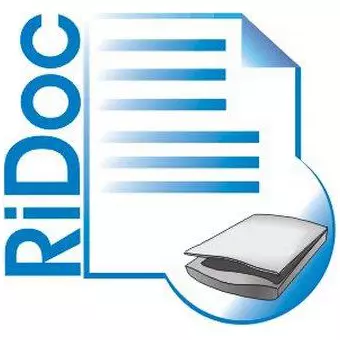
In ienfâldige en betelbere manier om it dokumint te scannen oan in kompjûter is om it dochterûnderbegraad te brûken. It sil tastean fan papieren dokuminten om bewurkbere tekst te meitsjen yn 'e elektroanyske ferzje. As it nedich is, kinne jo it bewurkjen brûke fan 'e funksje foar kopieare tekst of foto-bewurkjen.
It programma behannelt maklik mei sa'n taak. Ridoc. . It programma sûnder problemen kinne in dokumint yn PDF-formaat scivelje. Hjirûnder sil wurde beskreaun hoe't jo it dokumint moatte scannen nei de kompjûter mei Ridoc.
Hoe kinne jo Ridoc ynstallearje?
Troch te klikken op boppesteande link, oan it ein fan it artikel kinne jo in keppeling fine om it programma te downloaden, iepenje it.
Nei de side gean om it programma te downloaden Ridoc. , Jo moatte op "Download Ridoc" op "Download Ridoc", de ynstallearder hâlde.
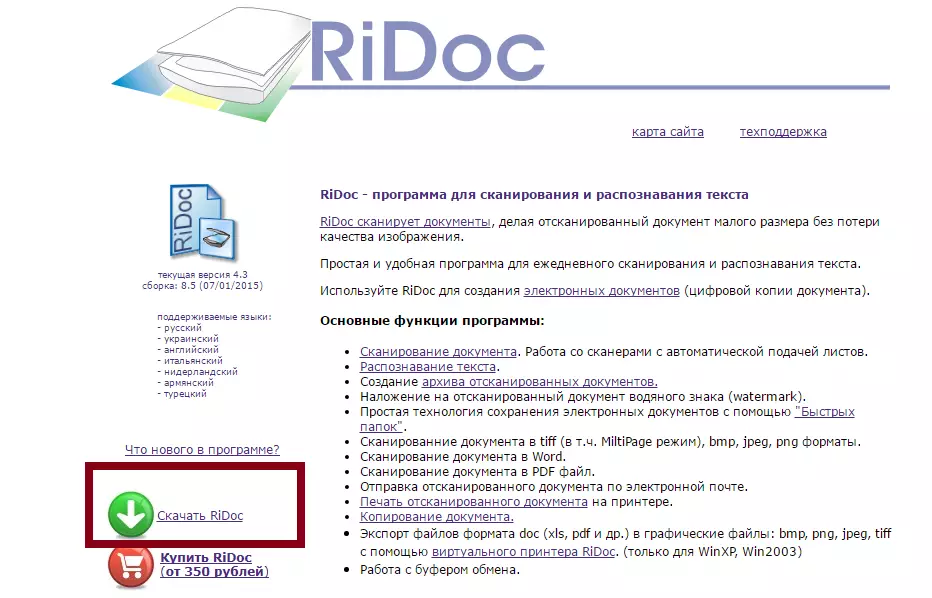
It finster iepenet om taal te selektearjen. Kies Russysk en klikje op OK.
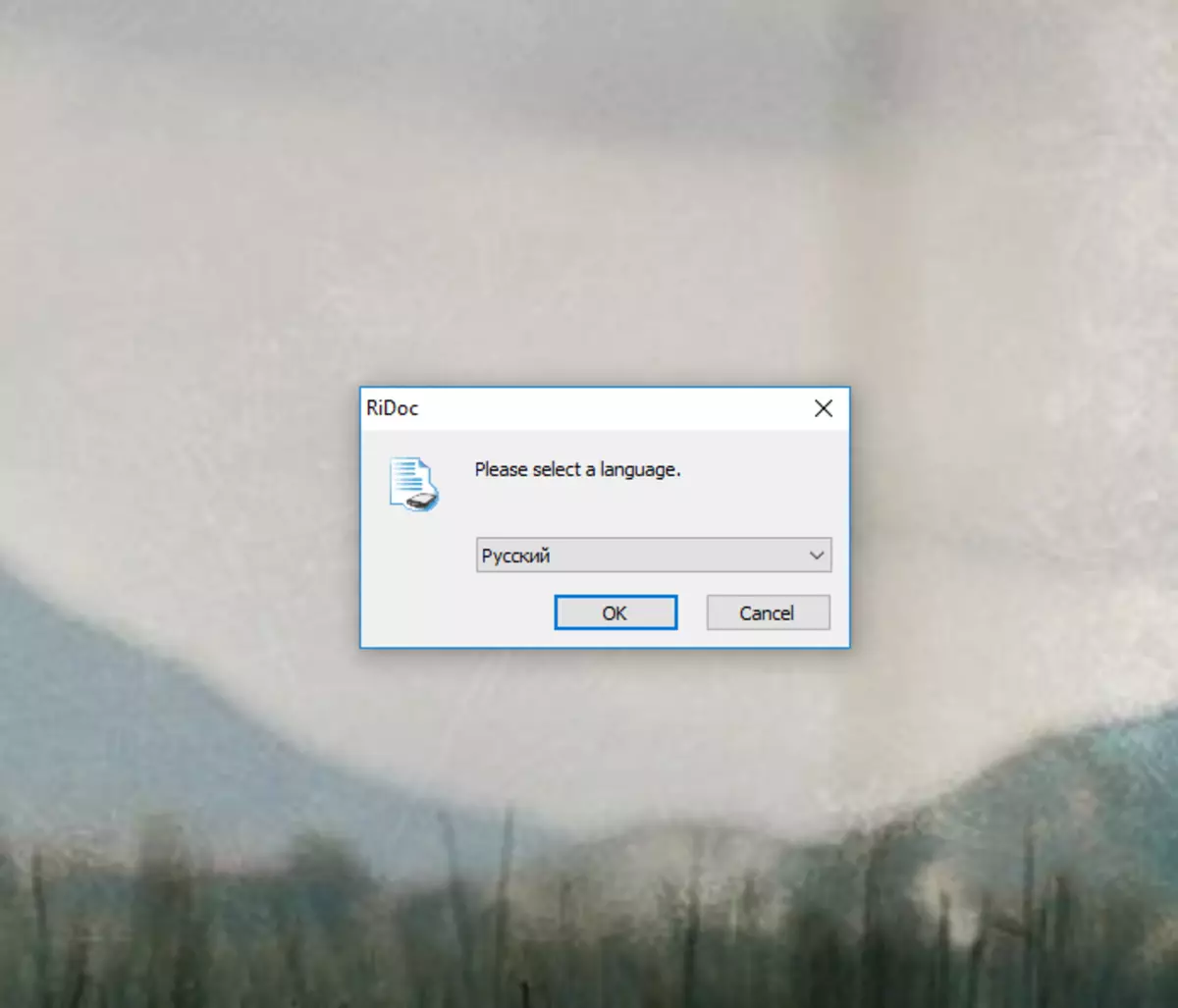
Folgjende, útfiere it ynstalleare programma.
Dokuminten scannen
Om te begjinnen mei, selektearje hokker apparaat sil brûke om ynformaasje te kopiearjen. Op it boppeste paniel iepenje de "scanner" - "Selektearje scanner" en selektearje de winske scanner.
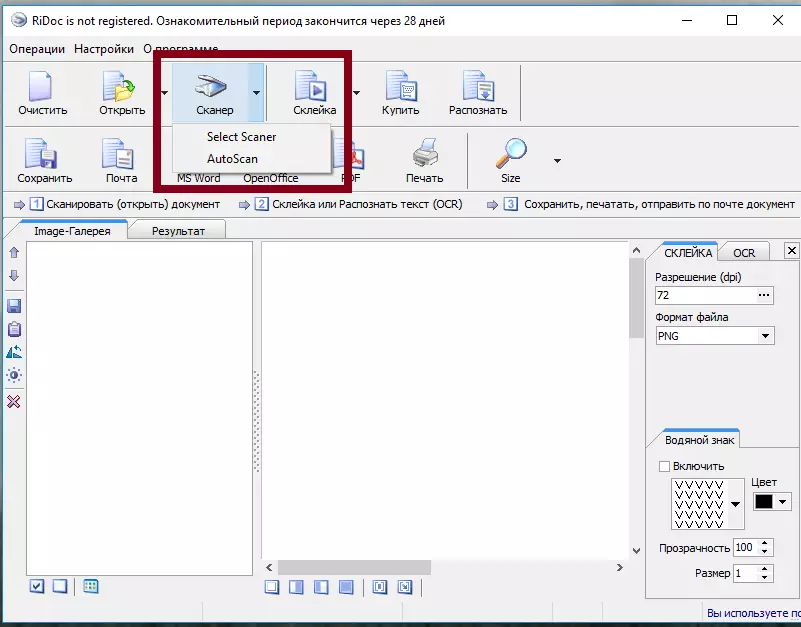
In bestân opslaan yn wurd- en pdf-formaat
Om it dokumint ynwurd te scannen, moatte jo "MS Word" selektearje en it bestân opslaan.
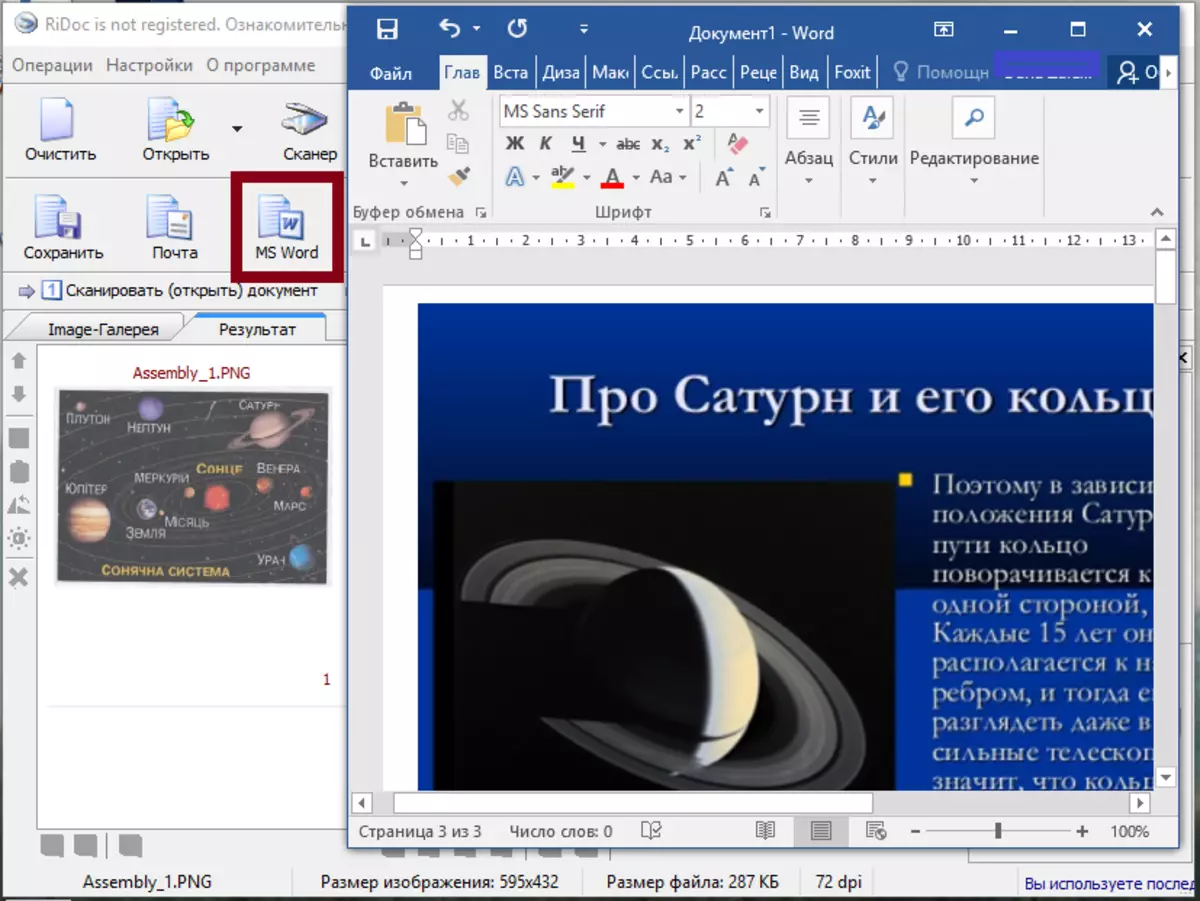
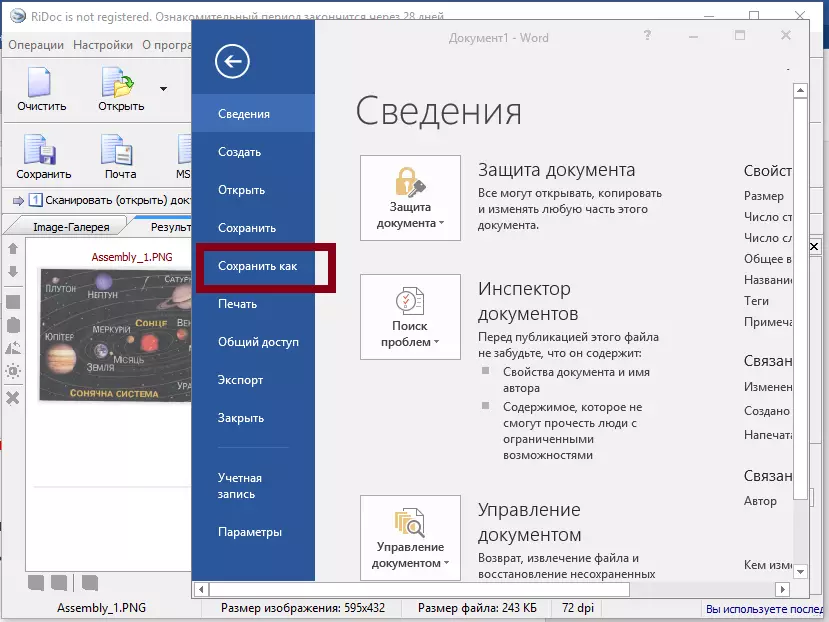
Om dokuminten te scannen oan ien PDF-bestân, folgje jo de skande ôfbyldings om te lijm om te klikken troch te klikken op it toppaniel "Gluing".
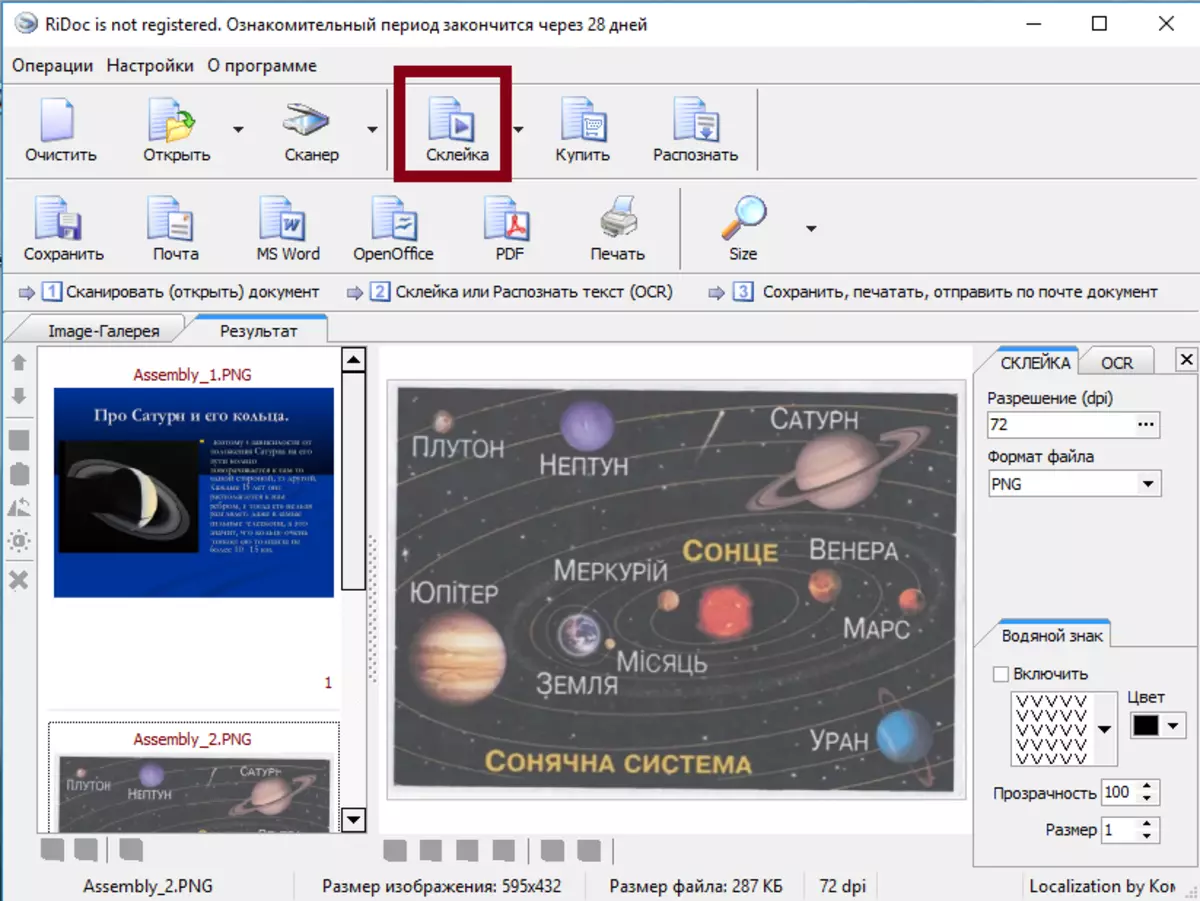
En nei it drukken op de knop "PDF" en bewarje it dokumint nei de kompjûter.
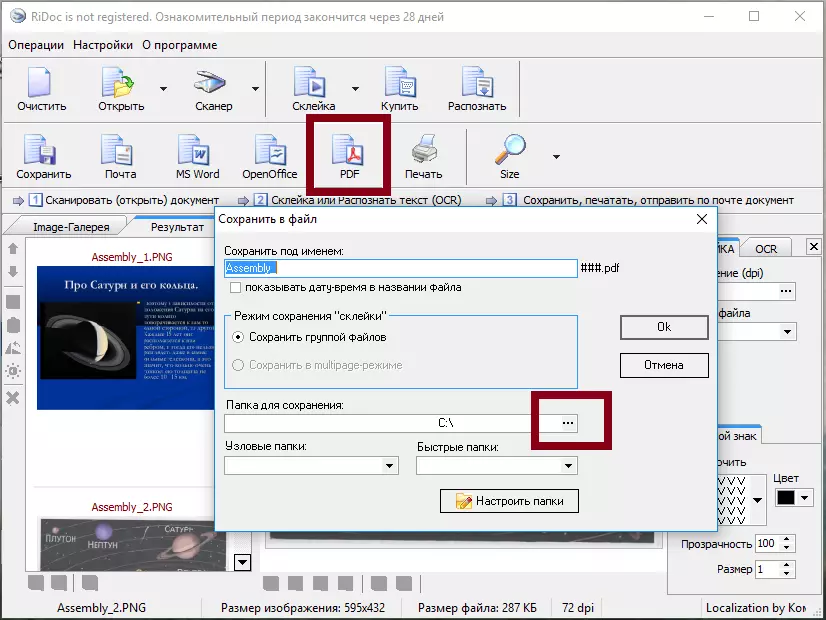
Programma Ridoc. It hat funksjes dy't help mei súkses scannen moatte en bestannen bewurkje. Mei help fan de boppesteande oanbefellings, kinne jo it dokumint maklik scannen nei de kompjûter.
